
Legg til og administrer kommentarer i Numbers på Mac
Du kan legge til kommentarer i tekst, objekter, diagrammer, tabellceller og ark. Du kan skjule kommentarer hvis du ikke vil at de skal være synlige. Kommentarer vises med en firkantet markør ved siden av et objekt (tekst markeres også), med en trekant i hjørnet på en tabellcelle.
Når flere personer arbeider med et regneark, vises kommentarer fra hver enkelt med en egen farge. Navnet på opphavspersonen vises også. Alle kan svare på en kommentar, noe som er spesielt nyttig hvis du samarbeider. Du kan legge til en kommentar og deretter ha en samtale i sanntid med svar fram og tilbake.
Merk: Kommentarer og uthevinger vil ikke vises på utskrifter.
Legg til, rediger eller slett en kommentar
Du kan legge til og redigere dine egne kommentarer, og alle kan slette en kommentar.
Marker tekst, eller klikk på et objekt eller en tabellcelle, og klikk deretter på
 i verktøylinjen.
i verktøylinjen.Merk: Hvis du klikker på bakgrunnen i et ark (slik at ingenting er valgt), kan du legge til en kommentar på arket som alltid er åpent. Du kan endre størrelsen på kommentaren og flytte den til en annen plassering i arket. Andre kan ikke svare på denne typen kommentar.
Skriv inn kommentaren, og klikk deretter på Ferdig (eller klikk utenfor kommentaren).
Gjør ett av følgende for å vise, redigere eller slette kommentaren:
Åpne en kommentar: Klikk på kommentarmarkøren (eller flytt markøren til den uthevede teksten).
Rediger en kommentar: Hvis du er kommentarforfatteren, åpner du kommentaren, klikker i teksten og skriver.
Hvis det er svar på kommentaren din, kan du ikke redigere den opprinnelige kommentaren ved å klikke på teksten. I stedet flytter du markøren over tidsstempelet til høyre for navnet ditt øverst i kommentaren. Når nedoverpilen vises, klikker du på den og velger Rediger kommentar. Deretter kan du utføre endringene.
Slett en kommentar: Klikk på Slett nederst i kommentaren. Hvis det er svar på kommentaren, sletter denne handlingen hele samtalen. Du kan kun slette et enkeltsvar hvis du er svarforfatteren eller dokumenteieren.
Hvis kommentaren er på arkbakgrunnen, flytter du markøren over kommentaren og klikker på Slett.
Endre størrelsen på kommentartekst
Velg Numbers > Valg (fra Numbers-menyen øverst på skjermen).
Klikk på Generelt.
Klikk på Tekststørrelse-lokalmenyen, og velg deretter en størrelse.
Gå gjennom kommentarer
Klikk på kommentarmarkøren (eller flytt markøren til den uthevede teksten).
Gjør ett av følgende:
Gå gjennom en kommentar eller en samtale: Rull gjennom teksten. Klikk på «Vis mer» hvis en kommentar er trunkert. Hvis svarene er skjult, klikker du på «Vis [n] andre svar».
Gå til neste eller forrige kommentar (eller utheving): Klikk på pilene nederst i en kommentar.
Hvis kommentaren er på arkbakgrunnen, flytter du markøren over kommentaren og klikker på pilene.
Svar på en kommentar eller rediger svaret
Alle du deler regnearket med (ved å sende dem en kopi eller invitere andre til å samarbeide) kan svare på en kommentar.
Klikk på kommentarmarkøren (eller flytt markøren til den uthevede teksten).
Gjør ett av følgende:
Legg til et svar: Klikk på Svar nederst i kommentaren, skriv inn svaret, og klikk deretter på Ferdig. Du kan svare så mange ganger du vil.
Rediger svaret ditt: Flytt markøren til tidsstempelet (til høyre for navnet ditt) i svaret du ønsker å redigere. Klikk på pil ned når den vises, og velg deretter Rediger svar. Utfør endringene dine, og klikk deretter på Ferdig.
Slett et svar: Flytt markøren over tidsstempelet til høyre for navnet ditt (eller hvis du er regnearkeieren, personens svar som du vil slette). Klikk på pil ned når den vises, og velg deretter Slett svar. Du kan kun slette et enkeltsvar hvis svaret er ditt eller hvis du er dokumenteieren.
Slett en samtale
Klikk på kommentarmarkøren (eller flytt markøren til den uthevede teksten), og klikk deretter på Slett nederst i samtalen.
Vis eller skjul kommentarer
Gjør ett av følgende:
Klikk på
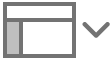 i verktøylinjen, og velg enten Vis kommentarer eller Skjul kommentarer.
i verktøylinjen, og velg enten Vis kommentarer eller Skjul kommentarer.Velg Vis > Kommentarer > Vis Kommentarer eller Skjul kommentarer (fra Vis-menyen øverst på skjermen).